Ako ukladať záložky: pokyny krok za krokom
Niekedy sa používateľ obťažuje používať určitéprehliadač a rozhodne sa začať používať iný. Alebo môže nastať situácia, keď bola potreba opätovne nainštalovať systém, po ktorom všetky formuláre, ktoré boli uložené v programoch na surfovanie po internete, zmizli. V tomto článku zvážime, ako uložiť záložky.
Povaha problému
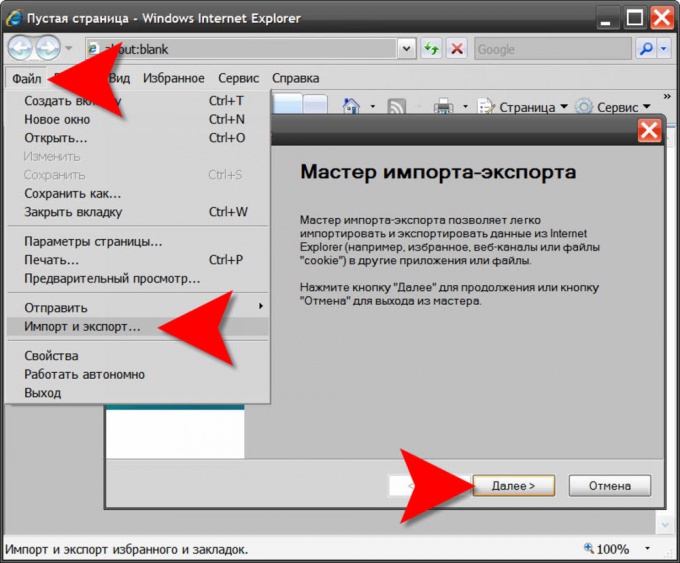
Všetci používatelia vyhľadávajú v globálnomsiete, vytvorte príslušné záložky, ktoré vedú k určitým stránkam, alebo skôr k ich stránkam, ktoré obsahujú informácie, ktoré vás zaujímajú. Chcem ich nestratiť, čo sa niekedy stáva. Pre otázku, ako uložiť záložky, sú pravdepodobne dve riešenia:
- lokálne ukladanie na disk alebo flash disk s následným prenosom na požadované miesto;
- importovať ich z jedného prehliadača do druhého, ale takáto funkcia nie je prítomná vo všetkých podobných aplikáciách.
Prehliadač Chrome

Jedná sa o jednu z najpopulárnejších aplikácií, prostredníctvom ktorých používatelia pristupujú na World Wide Web. Ako môžem uložiť záložky v prehliadači Chrome? »
Ak to chcete urobiť:
- otvorte tento prehliadač;
- cez menu prejdite na "Správca záložiek";
- kliknite na "Usporiadať";
- vyberte možnosť Exportovať ... HTML.
Potom vyberte miesto ukladania týchto záložiek. Potom v prehliadači, kde ich budeme používať, kliknite na "Importovať ... HTML", čo ukazuje na predchádzajúci uložený súbor.
Toto je manuálna metóda.
Je tu ďalšia - pomocou synchronizácie. Ak to chcete urobiť, musíte mať účet Google.
Postup implementácie tejto metódy je nasledovný:
- Menu - "Nastavenia".
- "Zadajte Chrome."
- Zadáme údaje účtu Google.
V okne synchronizácie, ktoré sa zobrazí, vyberte, čo chceme synchronizovať. Môžete vybrať všetky alebo špecifikovať iba to, čo potrebujete.
"Yandex Browser"

Ako viete, nie je to nezávislý internetový prehliadač, ale na základe "Chrome". Preto vyššie opísané metódy pre neho budú fungovať aj pri odpovedi na otázku, ako uložiť záložky v Yandexe.
Existujú iba malé odtiene. Pri prenose záložiek na novú verziu podobného prehliadača alebo pri preberaní do iného počítača by ste nemali kliknúť na "Import ... HTML", ale na "Kopírovať záložky ... HTML" v manuálnom režime.
V prípade synchronizácie už tubudete potrebovať účet Google, nie Yandex. Ďalej prejdite do ponuky a zvoľte možnosť "Prihlásiť sa do prehliadača Chrome" "Synchronizácia". Potom kliknite na tlačidlo "Povoliť synchronizáciu" a potom zmeňte nastavenia. Tam môžete zmeniť, čo bude vystavené tejto akcii:
- záložky;
- expanzie;
- aplikácie (s odkazom na uložené v prehliadači);
- História;
- hesiel;
- nastavenie;
- otvorené karty;
- hodnotiaca tabuľka;
- Formuláre automatického dopĺňania.
Po výbere záložiek a začiarknutíostatné potrebné prvky začnú synchronizáciu, ktorej proces nie je zobrazený, a preto by mal počítač zostať sám o sebe dlhší čas (možno hodinu alebo viac). Implementuje sa so serverom, takže ak sa nič nestane, vždy môžete produkt synchronizácie obnoviť na ľubovoľnom počítači, ktorý má podobný internetový prehliadač.
Takže sme sa pozreli na to, ako uložiť záložky v Yandex.Browser.
"Opera"

Tento prehliadač je tiež populárny v našej krajine. Ako uložiť záložky v službe Opera?
Ak to chcete urobiť, kliknite na tlačidlo s rovnakým názvom, ktoré sa nachádza v ľavom hornom rohu aplikácie, vyberte položku "Záložky" - "Správa {them}".
Ďalej kliknite na tlačidlo "Súbor" a potom sa zobrazí výzvadvoma spôsobmi: "Exportujte záložky Opera alebo vykonajte rovnakú akciu, ale uložte do HTML. Prvá metóda umožňuje preniesť požadované položky medzi rovnaký program na rôznych počítačoch a druhý môže teoreticky umožniť ich použitie v iných prehliadačoch.
"Fire Fox" (Firefox)

Bol to najpopulárnejší prehliadač, ktorý spravovalv internetovom prehliadači Internet Explorer zostavil dôstojnú súťaž, ale neskôr ho stlačili "Chrome" a ďalší pozorovatelia, ktorí na ňom vychádzali.
Zvážte, ako uložiť záložky v prehliadači Firefox.
Tu môžete importovať a exportovať do HTML. V závislosti od verzie prehliadača, ktorý používate, môže mať ponuka položku "Záložky" alebo môže byť vpravo hore. V starom prehliadači bolo nutné vybrať túto položku, potom "Zobraziť všetky záložky" - "Importovať a zálohovať kópie" - "Exportovať do ... HTML". Podobne bol dovoz vykonaný.
V nových verziách sa toto presunulo na kartu "Knižnica". Postup zostal rovnaký.
Internet Explorer
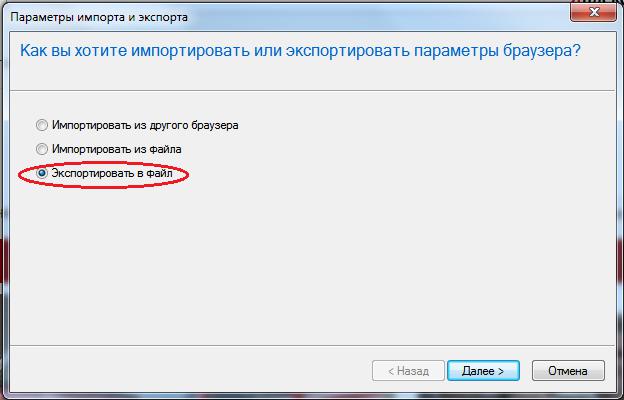
Akonáhle to bolo takmer najdôležitejšieprogram, pretože veľa tretích strán si vyžadovalo jeho dostupnosť a dokonca aj to, že verzia tohto prehliadača nebola pod určitou. Teraz sa situácia zmenila, ale stále zostáva veľmi populárna u používateľov starších verzií systému Windows, najmä tých, ktoré sú celkom konzervatívne.
Ako ukladať záložky pri použití tohtoProgram? Presne povedané, neexistuje takáto koncepcia. Spoločnosť Microsoft Corporation, ako vždy, šla vlastnou cestou a nazvala ich "Vyvolenými". Preto, keď sa údržba vykonáva cez rovnakej ponuke, ktorá je v posledných verziách hviezdu v pravom hornom rohu. Potom kliknite na čierny trojuholník pre otvorenie okna "Správa obľúbených" - "Import a export" - "Export do súboru". Ďalej sa zobrazí dialógové okno, v ktorom sa zobrazí výzva na export. Je oveľa horšie ako Yandex.Browser alebo Chromium a obsahuje iba nasledujúce prvky:
- sušienky;
- webové kanály;
- obľúbené.
Kliknite na tlačidlo "Ďalej", vyberte miesto uloženia a uložte záložky kliknutím na položku "Exportovať".
Obnova po reinštalácii
Operačný systém Windows je známy tým, že vyžaduje, aby používateľ pravidelne preinštaloval. To môže byť spôsobené rôznymi dôvodmi:
- Trójske kone a vírusy, ktoré nie sú detekované antivírusovými programami;
- neustále podtormazhivaniem pri práci v rôznych programoch, napriek skutočnosti, že pravidelné čistenie programy, ako je Ccleaner so súčasným čistením registra,
- Prácu vykonávajú nepripravené používatelia, ktorým boli udelené oprávnenia správcu, a náhodou odstránili niečo zo systémových súborov, čo spôsobilo, že systém nebol zaťažený;
- ako aj niektoré ďalšie.
V tomto prípade vzniká otázka, ako uložiť záložky pri preinštalovaní.
Neexistujú žiadne zásadné rozdiely od metód uvedených vyššie. Ukladáme ručne exportovaním príslušných záložiek a potom ich obnovíme a importujeme.

Je to pohodlnejšie pre používateľa, ak to prehliadač umožňujeSynchronizujte záložky. Okrem toho, ako bolo uvedené vyššie, táto operácia môže byť vykonaná v "Chrome" a "Yandex". Prehliadač ", rovnakú akciu je možné vykonať vo Firefoxe.
Ak to chcete urobiť, kliknite na "Synchronizácia prihlásenia""Štart", po ktorom musíte zadať účet tohto prehliadača. Ak neexistuje, môžete sa tu zaregistrovať zadaním e-mailu, hesla a roka narodenia.
Ak je potrebná synchronizácia medzi rôznymiprehliadače, potom musíte použiť rozšírenie Xmarks, ktoré je dostupné vo všetkých obľúbených prehliadačoch. Treba poznamenať, že synchronizácia by sa mala vykonávať pod rovnakým účtom.
Na záver
Takže otázka, ako zachrániťmá jednoduché odpovede. Vo väčšine prípadov sú obmedzené na skutočnosť, že musíte nájsť menu, v ktorom sú príslušné položky zodpovedné za záložky, a potom vyzdvihnúť akcie potrebné pre konkrétneho používateľa. Vo väčšine prehliadačov za to zodpovedá tá istá ponuka, v programe Internet Explorer - "Obľúbené". Exportovanie záložiek môže byť manuálne a potom importované na inom počítači. Táto metóda sa používa predovšetkým pre ten istý prehliadač, z ktorého bol export vykonaný. Alternatívne sa môže použiť synchronizačná metóda. Ak ho potrebujete implementovať medzi rôznymi prehliadačmi, musíte použiť špeciálnu rozšírenie, ktorá existuje pre všetky populárne softvérové produkty v tejto kategórii.










